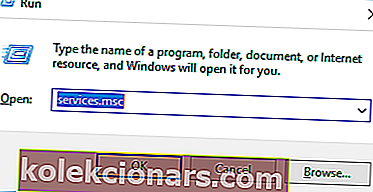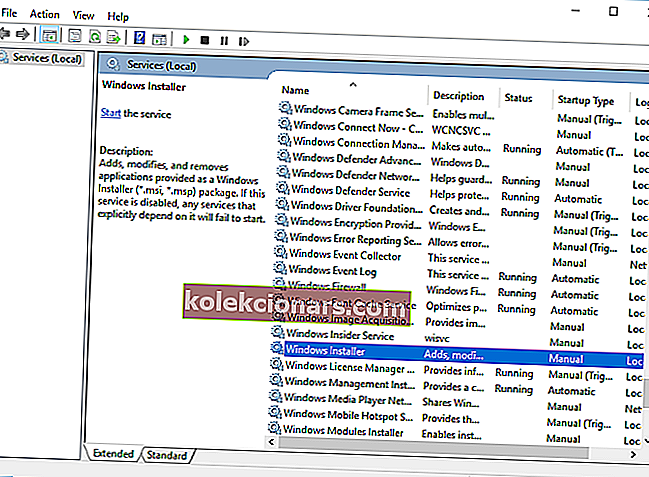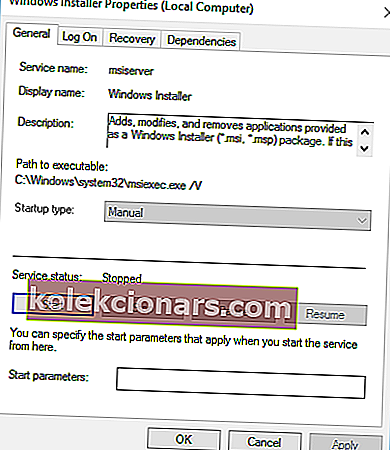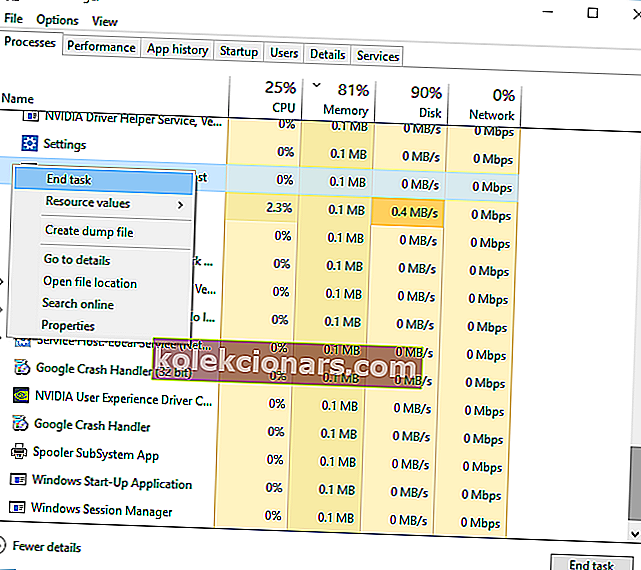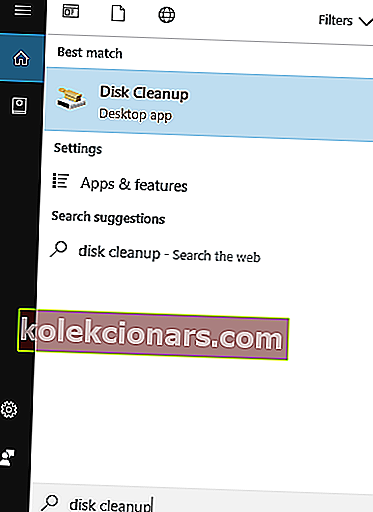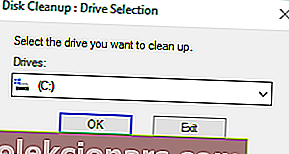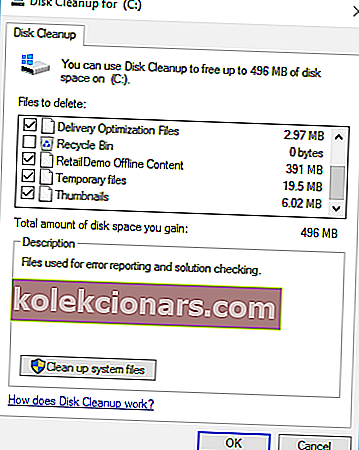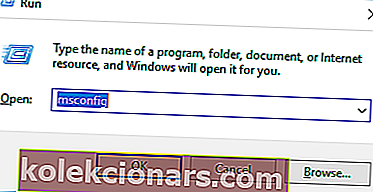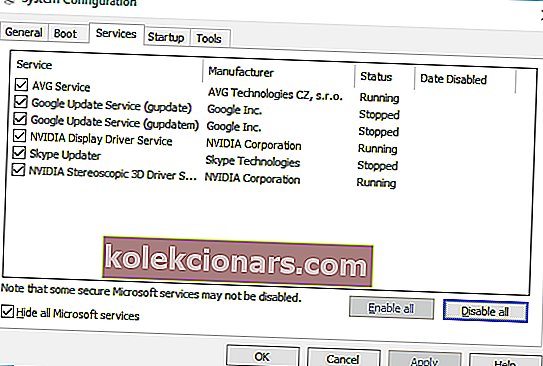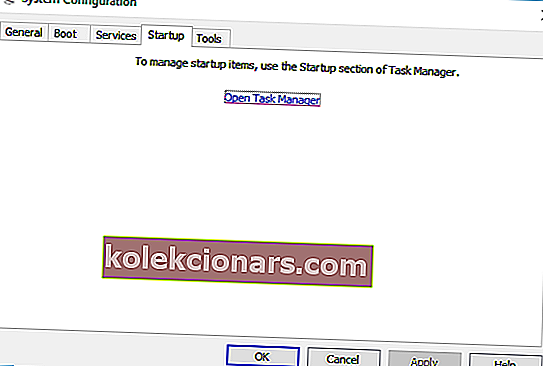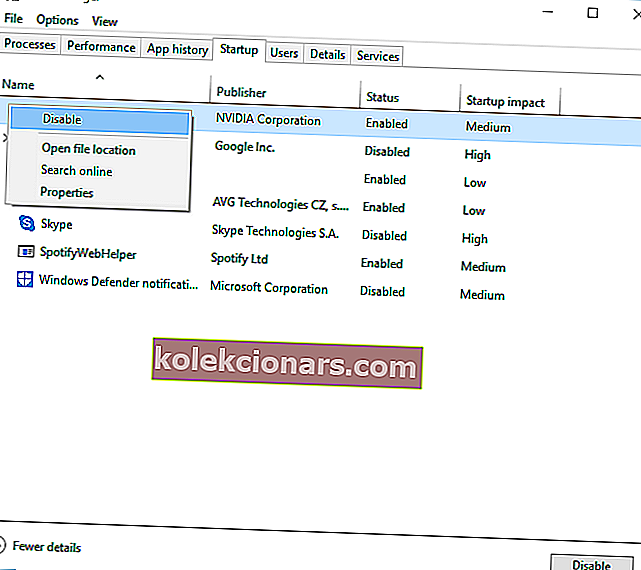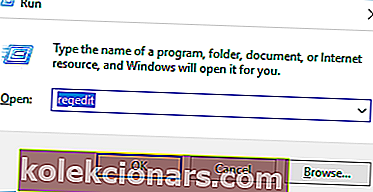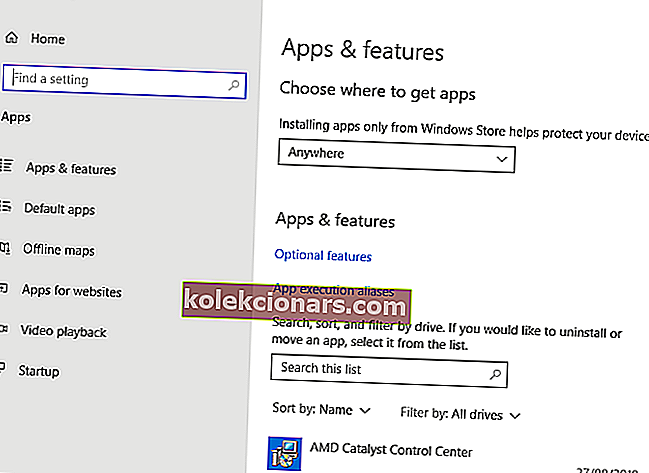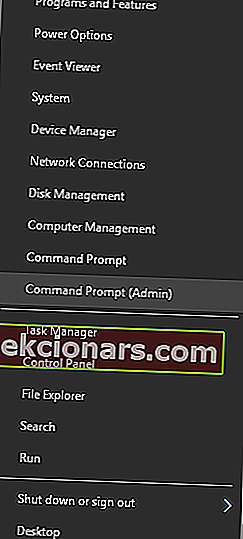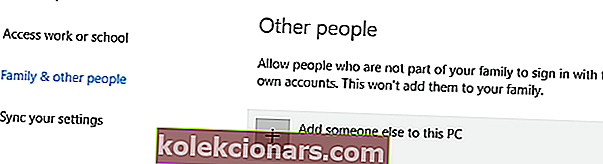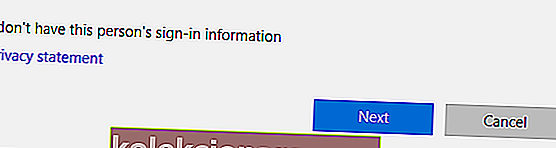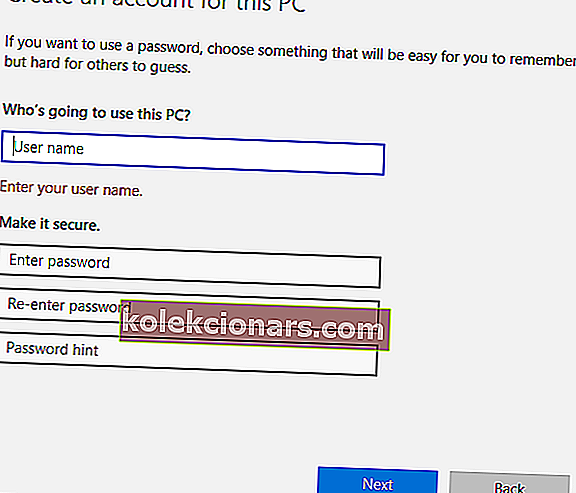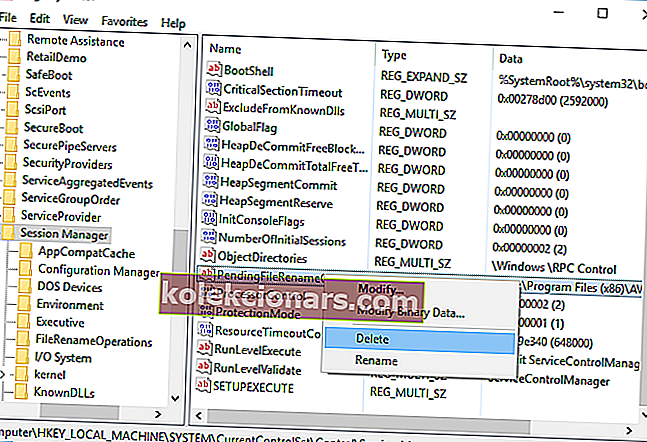- En annen installasjon pågår feilmeldingen kan vises når du installerer nesten hvilken som helst programvare for Windows. Siden det bare kan være en installasjonsprosess som kjører, har vi noen ganger denne situasjonen.
- Hvis du ikke prøver å installere noe annet samtidig, er hurtige løsninger å avslutte Windows Installer-prosessen, eller å starte den på nytt. Flere alternativer er i artikkelen.
- Denne artikkelen er en del av Windows Installer-serien som du finner på nettstedet vårt. Sjekk det ut for lignende stykker.
- Vi liker å fikse feil. Derfor kan du besøke Windows 10 Feilsøking Hub som er fylt med mange guider og opplæringsprogrammer.

Er det en verste ting enn å ikke kunne installere et tredjepartsprogram, da det tilsynelatende installeres noe annet i bakgrunnen?
Det er hele avtalen med En annen installasjon pågår allerede en feil på Windows 10. Noen løsninger? Mer enn noen få, faktisk.
For å få mest mulig ut av PCen din, må du installere tredjepartsapplikasjoner. Installering av applikasjoner er vanligvis en enkel og grei prosess, men noen ganger kan visse feil oppstå.
Brukere rapporterte En annen installasjon pågår feil når du prøver å installere bestemte applikasjoner, så i dag skal vi vise deg hvordan du løser feilen på Windows 10.
Hvordan fikser jeg En annen installasjon pågår allerede på Windows 10?
- Start Windows Installer-tjenesten på nytt
- Avslutt Windows Installer-prosessen
- Deaktiver Windows Installer-tjenesten og start PCen på nytt
- Utfør diskopprydding
- Utfør en ren oppstart
- Sjekk registeret ditt
- Avinstaller og installer Office på nytt
- Avinstaller Java og last ned offline-installasjonsprogrammet
- Fjern problematiske applikasjoner med IObit Uninstaller
- Registrer Windows Installer på nytt
- Opprett en ny Windows-bruker
- Løs feilen "En annen installasjon pågår" for Visual Studio 2015
Vi har skrevet mye om dette problemet før. Merk denne siden hvis du trenger den senere.
1. Start Windows Installer-tjenesten på nytt
Windows er avhengig av sine tjenester for å kunne kjøre ordentlig, og det er en tjeneste som heter Windows Installer som har ansvaret for å installere ny programvare.
Hver gang du prøver å installere et nytt program, vil denne tjenesten starte og hjelpe deg med å installere den.
Noen ganger kan visse reparasjons- eller avinstallasjonsprosesser starte automatisk i bakgrunnen, og det kan kreve Windows Installer-tjeneste for å kunne kjøre.
Hvis du prøver å installere en annen programvare mens Windows Installer kjører, vil du støte på denne feilen. En av de enkleste måtene å løse dette problemet er å åpne vinduet Tjenester og starte Windows Installer-tjenesten på nytt.
For å gjøre det, følg disse trinnene:
- Trykk på Windows-tast + R for å åpne dialogboksen Kjør. Skriv inn services.msc og trykk Enter eller klikk på OK- knappen.
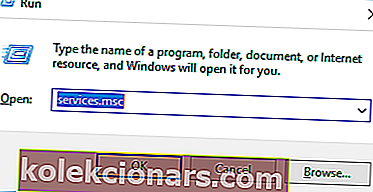
- En liste over alle tilgjengelige tjenester vises nå. Finn Windows Installer på listen og dobbeltklikk på den for å åpne egenskapene.
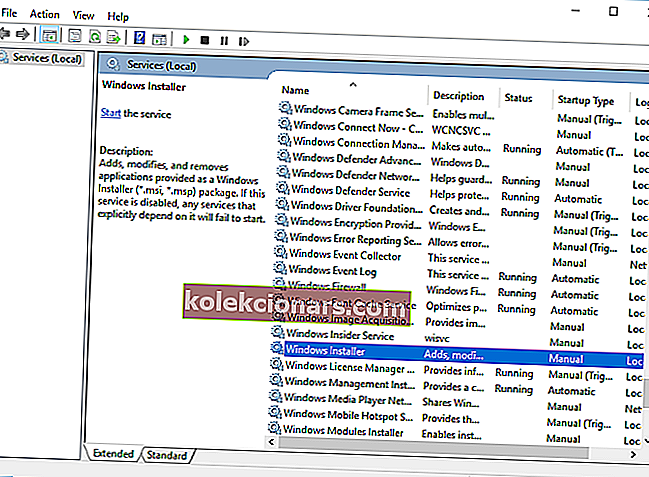
- Hvis tjenesten kjører, klikker du på Stopp- knappen for å stoppe den. Vent i noen sekunder, og klikk deretter på Start- knappen for å starte den på nytt.
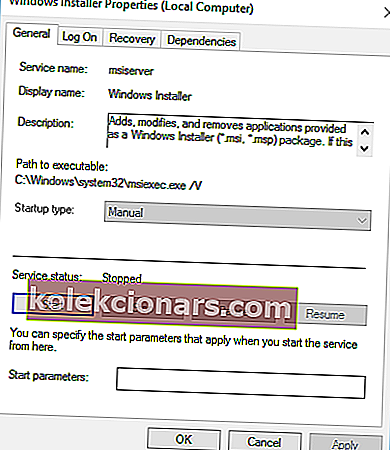
- Lukk Tjenester- vinduet og sjekk om problemet er løst.
Har du ikke tilgang til Windows Installer? Ting er ikke så skummelt som de virker! Les vår guide for å løse problemet!
2. Avslutt Windows Installer-prosessen
Som vi tidligere nevnte, har Windows Installer-tjenesten ansvaret for å installere nye applikasjoner på PC-en din.
Windows Installer-prosessen er relatert til denne tjenesten, og ifølge noen brukere kan du løse dette problemet ved å avslutte Msiexec-prosessen ved hjelp av Oppgavebehandling.
Dette er ganske enkelt, og du kan gjøre det ved å følge disse trinnene:
- Trykk Ctrl + Shift + Esc på tastaturet for å åpne Oppgavebehandling.
- Naviger til kategorien Prosesser og finn Windows Installer .
- Høyreklikk på den og velg Avslutt oppgave fra menyen. Ofte ser du en 32-biters og 64-biters versjon av Windows Installer som kjører. Hvis du har flere Windows Installer-prosesser, må du stoppe dem begge.
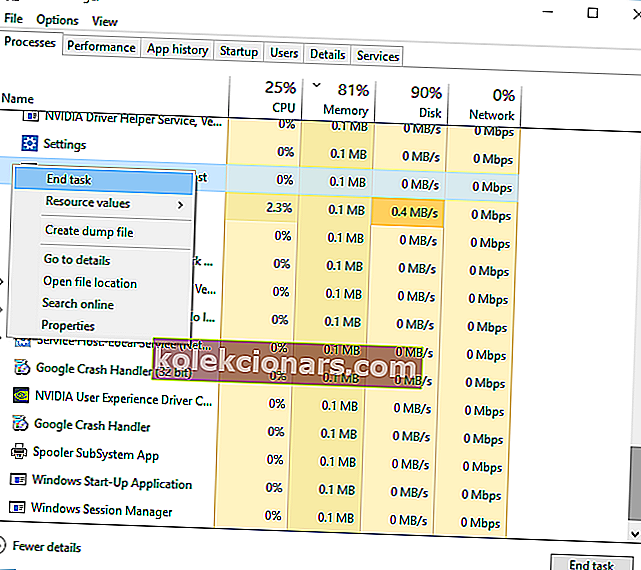
- Lukk Oppgavebehandling og prøv å installere applikasjonen på nytt.
Løsning 3 - Deaktiver Windows Installer-tjenesten og start PCen på nytt
Windows Installer-tjenesten er en vanlig gjerningsmann for En annen installasjon pågår allerede en feil, og hvis det ikke hjelper å starte tjenesten på nytt, vil du kanskje deaktivere den midlertidig.
Dette er en enkel prosess, og du kan utføre den ved å følge disse trinnene:
- Åpne vinduet Tjenester . For detaljerte instruksjoner om hvordan du gjør det, sjekk løsning 1 .
- Når tjenestevinduet er åpent, finn Windows Installer- tjenesten og dobbeltklikk på den for å åpne egenskapene.
- Sett oppstartstypen til Deaktivert, og klikk Bruk og OK for å lagre endringene.
- Etter å ha gjort det, start PCen på nytt.
- Etter at PC-en har startet på nytt, åpner du Tjenestevinduet igjen.
- Finn Windows Installer- tjenesten og åpne egenskapene.
- Sett oppstartstypen til Manuell og klikk OK og Bruk for å lagre endringene.
- Lukk vinduet Tjenester og prøv å utføre installasjonen på nytt.
Få brukere rapporterte også at de løste problemet ganske enkelt ved å endre oppstartstypen for Windows Installer-tjenesten til automatisk . Dette er en enkel prosedyre, og du kan utføre den ved å følge trinnene ovenfor.
4. Utfør diskopprydding
Få brukere rapporterte at problemet med dem ble løst ved å utføre diskopprydding. Det ser ut til at en annen installasjon allerede pågår feil skyldes midlertidige filer igjen av tidligere installasjoner.
Ved å kjøre Diskopprydding vil du enkelt fjerne eventuelle midlertidige filer som er igjen av eldre installasjoner. Å kjøre diskopprydding er ganske enkelt, og du kan utføre det ved å følge disse trinnene:
- Trykk på Windows-tasten + S og skriv inn diskopprydding . Velg Diskopprydding fra menyen.
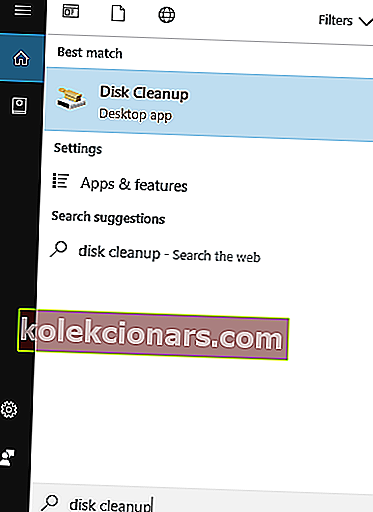
- Velg systemstasjonen, som standard skal den være C, og klikk OK . Vent mens Diskopprydding skanner PCen.
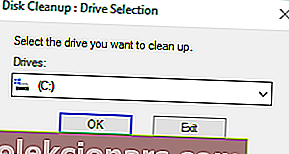
- Når diskoppryddingen åpnes, velger du alle alternativene og klikker OK for å rense disken.
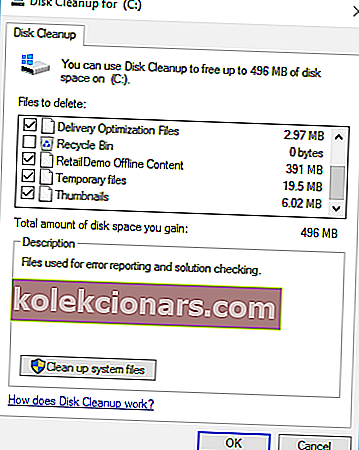
- Vent til prosessen er ferdig, og prøv å installere programvaren igjen.
For mer avansert opprydding anbefaler vi deg å sjekke noen av de beste verktøyene for å slette søppelfiler som vi valgte. Du kan laste ned gratisversjonene av de mest populære fra følgende lenker:
- Last ned CCleaner
- Last ned Wise Registry Cleaner
5. Utfør en ren oppstart
I følge brukere kan noen ganger En annen installasjon allerede pågår vises feil på grunn av oppstartsprogrammer eller -tjenester. For å løse dette problemet, må du utføre en ren oppstart, og du kan gjøre det ved å følge disse trinnene:
- Trykk på Windows-tasten + R og skriv inn msconfig . Trykk Enter eller klikk OK .
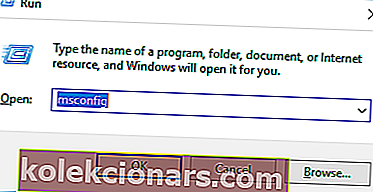
- Systemkonfigurasjonsvinduet vises nå. Gå til Tjenester- fanen.
- Merk av for Skjul alle Microsoft-tjenester , og klikk deretter på Deaktiver alt .
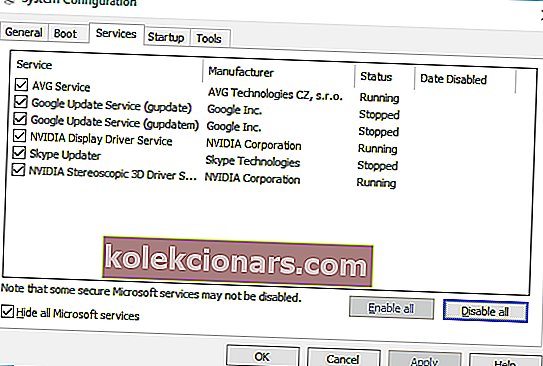
- Gå nå til oppstartsfanen og klikk på Åpne oppgavebehandling .
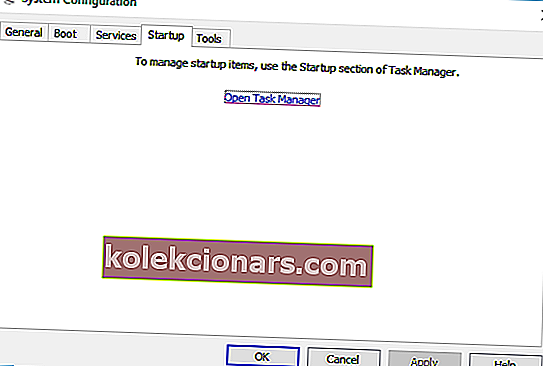
- En liste over alle tilgjengelige oppstartselementer vises. Høyreklikk på hvert element i listen og velg Deaktiver fra menyen.
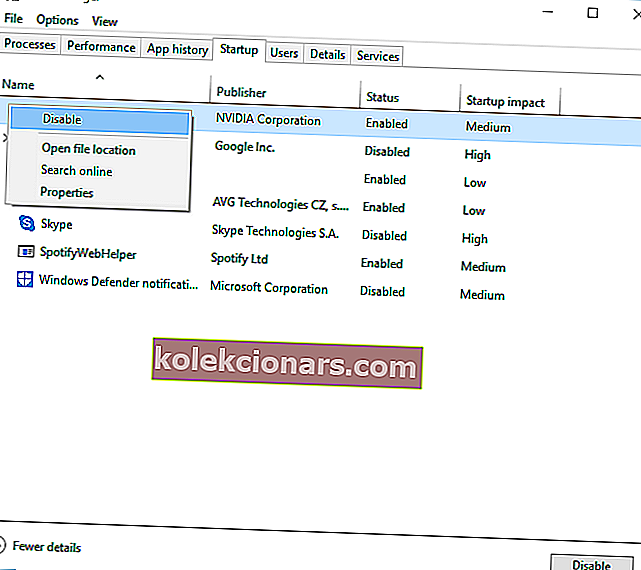
- Når du har deaktivert alle oppstartselementer, lukker du Oppgavebehandling .
- Gå tilbake til systemkonfigurasjonsvinduet og klikk Bruk og OK for å lagre endringene.
- Start PCen på nytt.
Når PCen starter på nytt, må du kontrollere om problemet fortsatt vedvarer. Hvis problemet er løst, betyr det at en tredjepartsapplikasjon eller -tjeneste forårsaket problemet.
For å identifisere problemet, åpne systemkonfigurasjonsvinduet og slå på deaktiverte tjenester en etter en. Husk at du må starte PCen på nytt etter at du har aktivert en tjeneste for å kunne bruke endringene.
Sørg for å gjenta den samme prosessen i Oppgavebehandling for oppstartsprogrammer.
Windows starter ikke opp? Ikke få panikk! Her er de beste tipsene for å løse problemet!
6. Kontroller registeret ditt
Noen ganger kan dette problemet skyldes visse verdier i registeret, så du må redigere disse verdiene manuelt.
Redigering av registeret kan være en farlig prosess, så vi anbefaler at du eksporterer registret og bruker det som en sikkerhetskopi i tilfelle noe skulle gå galt. Gjør følgende for å løse dette problemet:
- Trykk Windows-tast + R og skriv inn regedit . Klikk OK eller trykk Enter .
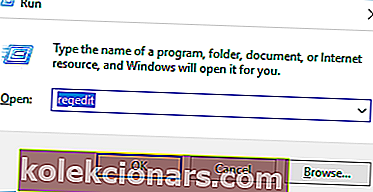
- I venstre rute navigerer du til
HKEY_LOCAL_MACHINE\SOFTWARE\Microsoft\Windows\Installer\InProgress
- Hvis du ikke finner denne nøkkelen, naviger til
HKEY_LOCAL_MACHINE\SOFTWARE\Microsoft\Windows\CurrentVersion\Installer
- I standardruten, finn standardverdien , og dobbeltklikk den. Slett verdiene fra Dataverdi feltet og klikk OK for å lagre endringene.
- Lukk Registerredigering.
Etter å ha gjort endringer i registeret ditt, må du sette oppstartstypen for Windows Installer- tjenesten til Deaktivert . Start deretter PCen på nytt og sett oppstartstypen for Windows Installer til Manual .
For detaljerte instruksjoner om hvordan du gjør det, sjekk løsning 3 .
Ikke mist deg selv i alle disse teknikkene og installer en registerredaktør for å gjøre livet ditt enklere!
7. Avinstaller og installer Office på nytt
Brukere rapporterte En annen installasjon pågår allerede feilmelding mens Microsoft Office installeres. Dette kan oppstå fordi en annen Office-installasjon eller -oppdatering kjørte i bakgrunnen da du startet installasjonen.
For å løse dette problemet, se etter Office-ikonet i systemstatusfeltet for å se om installasjonen kjører. Hvis Office installerer eller oppdaterer, må du vente til prosessen er ferdig.
Hvis det ikke er noe Office-ikon i systemstatusfeltet, må du avinstallere og installere Office på nytt. For å avinstallere Office, følg bare disse trinnene:
- Last ned dette verktøyet.
- Når nedlastingen er fullført, kjører du verktøyet.
- Følg instruksjonene for å fjerne Office fra PCen.
- Når avinstallasjonsprosessen er ferdig, start datamaskinen på nytt.
- Etter det, prøv å installere Office igjen og sjekk om problemet er løst.
8. Avinstaller Java og last ned offline-installasjonsprogrammet
Brukere rapporterte denne feilmeldingen mens de installerte Java på PC-en. For å løse dette problemet må du avinstallere den nåværende versjonen av Java. For å gjøre det, følg disse trinnene:
- Trykk på Windows-tasten + I for å åpne Innstillinger-appen.
- Velg Apps .
- Finn Java i listen, og klikk på Avinstaller- knappen for å fjerne den.
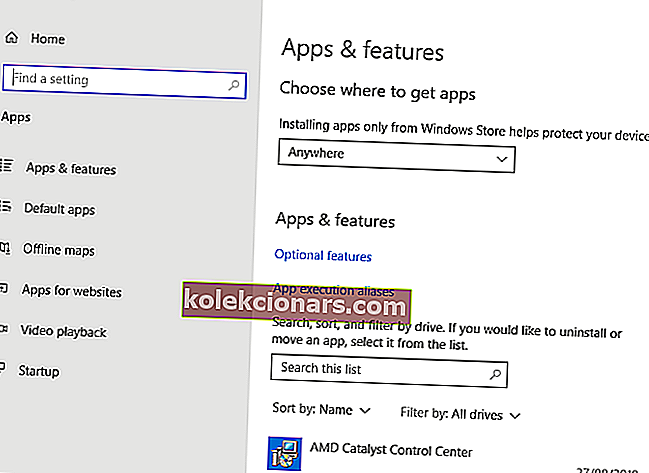
Etter at Java er avinstallert fra PCen, må du laste ned Java-installasjon offline. Når du har lastet den ned, starter du den og følger instruksjonene på skjermen.
9. Fjern problematiske applikasjoner med IObit Uninstaller
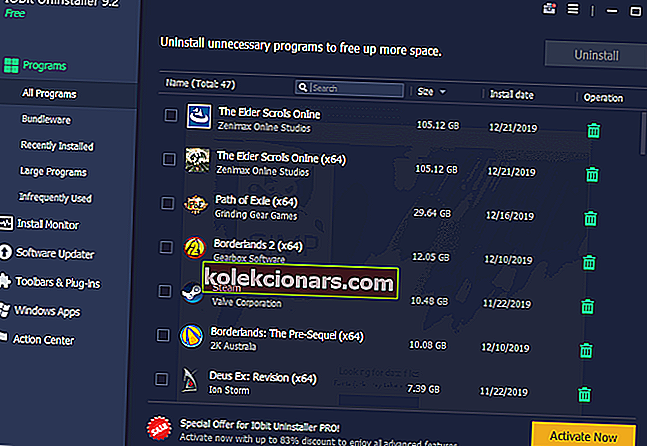
En annen installasjon pågår allerede. Feil kan være forårsaket av nesten alle installerte applikasjoner på din PC. For å fikse dette problemet, må du undersøke litt og finne den problematiske applikasjonen på egen hånd.
Etter at du har funnet applikasjonen, må du bruke IObit Uninstaller eller noe annet lignende verktøy. Selvfølgelig kan du også fjerne applikasjonen ved å gå til Innstillinger-appen.
Mange brukere foreslår at du bruker en tredjeparts avinstalleringsprogram fordi disse avinstallatorene utfører en detaljert avinstallasjon.
IOBit overvåker alle endringene som skjer i systemet for å sikre at når du har avinstallert en programvare, blir også alle rester fjernet. Dette hjelper deg med å rydde plass på stasjonen, men også vedlikeholde datamaskinens lys. Det reduserer også risikoen for motstridende feil fra annen programvare som kjører.
Vanlig avinstallasjon fjerner kanskje ikke registeroppføringer eller resterende filer, og det er derfor det vanligvis er bedre å bruke en tredjeparts avinstalleringsprogram som IObit. Etter at den problematiske applikasjonen er fullstendig fjernet, må du kontrollere om problemet er løst.
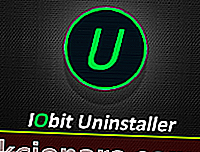
IObit Uninstaller
Skaff deg IObit Uninstaller for å avinstallere uønsket eller dårlig ytelsesprogramvare fra datamaskinen din. Gratis installasjon10. Registrer Windows Installer på nytt
I de fleste tilfeller er denne feilen forårsaket av Windows Installer, og en potensiell løsning er å registrere Windows Installer på nytt. Dette er relativt enkelt å gjøre, og det krever at du skriver inn to kommandoer i ledeteksten.
For å gjøre det, følg disse trinnene:
- Trykk Windows-tast + X for å åpne Win + X-menyen. Velg ledetekst (administrator) fra listen.
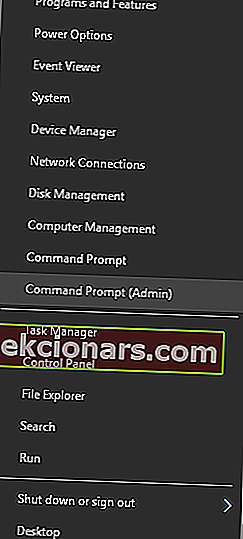
- Når ledeteksten starter, må du skrive inn følgende linjer:
- msiexec.exe / avregistrere
- msiexec / regserver
- Når begge kommandoene er utført, lukker du ledeteksten og sjekker om problemet er løst.
Les vår guide for å bli ekspert på ledetekst!
11. Opprett en ny Windows-bruker
Hvis ingen av de tidligere løsningene fungerer, kan Windows-brukerprofilen din være ødelagt. Hvis det er tilfelle, må du opprette en ny brukerprofil og bruke den i stedet.
Å lage en ny Windows-brukerkonto er ganske enkel, og du kan gjøre det ved å følge disse trinnene:
- Trykk på Windows-tasten + I for å åpne Innstillinger-appen .
- Velg Kontoer> Familie og andre mennesker .
- I delen Andre personer velger du Legg til noen andre til denne PC-en .
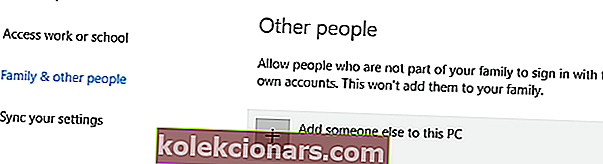
- Velg Jeg har ikke denne personens påloggingsinformasjon .
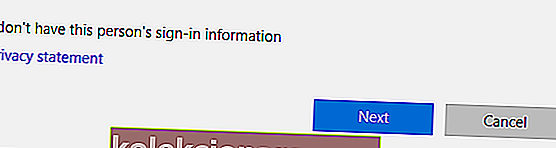
- Velg Legg til en bruker uten Microsoft-konto .
- Angi brukernavnet for den nye brukerkontoen og klikk Neste . Hvis du vil, kan du også beskytte den nye kontoen med et passord.
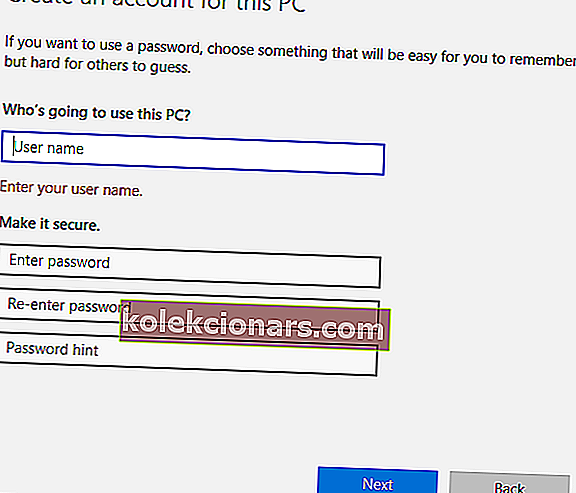
Etter å ha opprettet en ny brukerkonto, logger du ut av vår nåværende konto og bytter til den nye. Sjekk om feilmeldingen vises på en ny brukerkonto.
Hvis alt er i orden, vil du kanskje flytte dine personlige filer til en ny konto og begynne å bruke den som hovedkonto.
12. Løs feilen "En annen installasjon pågår" for Visual Studio 2015
Løsning - Rediger registeret
En annen installasjon er allerede i gang Feil kan vises når du installerer et hvilket som helst program, og brukere rapporterte at det vises mens du installerer Visual Studio 2015.
For å løse dette problemet, må du slette en enkelt verdi fra registret. Dette er relativt enkelt, men før du gjør noen endringer i registret, anbefaler vi at du oppretter en sikkerhetskopi.
Ved å gjøre dette kan du rette opp eventuelle problemer som kan oppstå etter endring av registeret. For å løse dette problemet, følg disse trinnene:
- Åpne Registerredigering . Du kan gjøre det ved å trykke på Windows Key + R og skrive inn regedit .
- Når Registerredigering starter, naviger til
HKEY_LOCAL_MACHINE\SYSTEM\CurrentControlSet\Control\Session Manager
- Finn VentFileRenameOperations- verdien i høyre rute . Høyreklikk på den og velg Slett fra menyen. Vi må nevne at sletting av verdier fra registeret kan føre til visse problemer, så vi anbefaler deg å lage en sikkerhetskopi av registret ditt i tilfelle det er tilfelle.
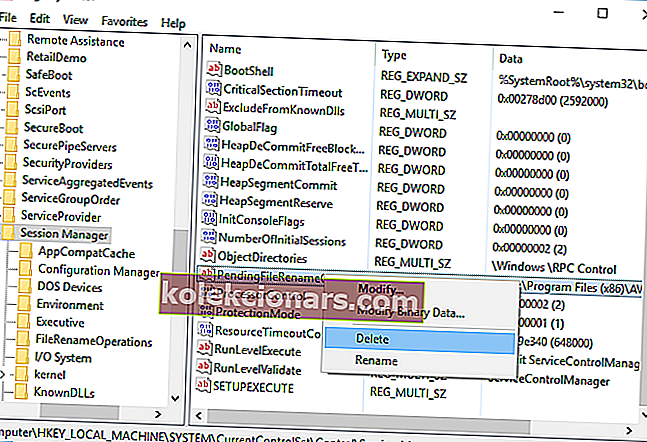
- Etter å ha slettet denne verdien, lukker du Registerredigering .
- Prøv å installere Visual Studio 2015 igjen.
Har du ikke tilgang til Registerredigering? Ting er ikke så skummelt som de virker. Ta en titt på denne guiden og løs problemet raskt.
En annen installasjon pågår allerede en feil vil forhindre deg i å installere ny programvare. Dette kan være et kjedelig problem, men vi håper at du har løst det ved å bruke en av løsningene våre.
FAQ: Lær mer om en annen installasjon pågår feil
- Hvordan sjekker du om en annen installasjon pågår?
Din beste sjanse er å åpne Oppgavebehandling og søke etter det generelle installasjonsikonet for Windows eller et navn relatert til programvare som du nylig har installert eller oppdatert.
- Hvordan kan jeg se hvilke programmer som er installert?
Finn dem i Start-menyen. Ellers går du til Kontrollpanel -> Programmer og funksjoner -> Legg til eller fjern program. Listen inneholder kanskje ikke Windows-programmer. Disse kan du finne i delen Apper og funksjoner i Innstillinger-appen. En avinstallator vil også liste opp alt som er installert.
- Hvordan tvinger jeg til å stoppe installasjonen?
Høyreklikk på oppgavelinjen og åpne Oppgavebehandling. Klikk kategorien Prosesser . Velg msiexec.exe , høyreklikk på den og avslutt prosessen .
Redaktørens merknad: Dette innlegget ble opprinnelig publisert i februar 2017 og har siden blitt fullstendig oppdatert og oppdatert i mai 2020 for friskhet, nøyaktighet og omfattende.